2つ目のスロットに刺せるSSDについて
既に人柱な方々がブログやらYouTubeに上げているのですが、自分の備忘録的として投下させてもらいます。
このMi Notebook Airですが、2つ目のスロットがSATA規格です。
M.2-2280でかつSATA規格というのはあまり売ってないので予めポチるなど準備したほうが良いです。
少なくともヨドバシカメラ梅田店と近所のパソコン工房にはありませんでした。
主に開発とゲームのプレイに使うだけなのでCドライブの256GBと増設の256GBの合計512GBあればバッツ的には十分です。
あと、SSDを止めるネジが必須となります。
今回は、たまたまジャンクパーツにあったので無理やり使いましたが、事前に購入していたほうが良いかもしれません。
正直、今まで使ったことない規格のネジなので、チャレンジする方はポチっておいたほうが安心ですね。
また、増設には星形ドライバーが必要です。
ちなみにバッツはこれ使ってます。
SSDの増設作業
SSD本体とネジ、あと精密ドライバーの準備ができれば早速作業開始です。
- 中央上部のゴム足を丁寧にヘラで剥がす

- 本体裏側のネジ(星形T5)を外す(赤い丸がネジの場所)

- ネジの長さは手前3つが短いので注意

- ヒンジ部分の裏からヘラを差し込み慎重に外していく

- ということでこんな感じで拡張スロットに到達(赤い四角が拡張スロット)

- 右側の空きスロットにSSDを刺してネジ止め

あとはやったことを逆にして終了です。
特にBIOS(UEFI)の設定は不要でそのままで認識します。
あとはフォーマットすればおしまい
- まずはデバイスマネージャーで確認してみます。
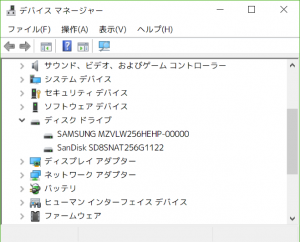
当然ですがチャント認識されています。 - ディスクの管理でフォーマットします。
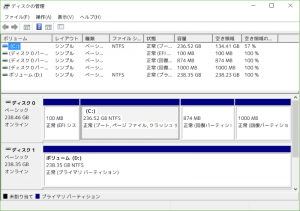
単純にDドライブとしてマウントします。 - 最後にいつものベンチマークテストの結果です。

SATAなので1枚目のPCIeに比べれば劣りますがSATAのSSDとしては普通な結果です。
ということで普段の持ち歩き端末としてしばらく活躍してくれそうです。


2 comments on “Xiaomi Mi Notebook Air 13.3にSSDを増設してみた”